Google vient d’annoncer qu’il mettrait fin à son service Google Play Musique d’ici quelques mois. Comme beaucoup d’utilisateurs, vous vous demandez ce que vont devenir les chansons achetées sur cette plateforme. Nous vous dévoilons une astuce pour télécharger et récupérer tous les morceaux achetés sur le service de streaming Google Play Musique.
Transférer vos achats Play Musique vers votre ordinateur
L’arrêt de Google Play Musique est programmé pour la fin de l’année. Le service de streaming de Google sera remplacé par YouTube Musique. Pour les personnes ne souhaitant pas migrer vers cette nouvelle plateforme, sachez que vous avez toujours la possibilité de télécharger une copie des morceaux précédemment achetés depuis Play Musique sur votre ordinateur.
Pour cela, il vous faudra au préalable télécharger et installer Music Manager. Le logiciel est disponible sur le site Play Google à cette adresse. Une fois la page ouverte dans votre navigateur web, cliquez sur télécharger Music Manager et suivez les instructions affichées sur l’écran.
- Ouvrez le logiciel Music Manager sur votre PC ou votre Mac
- Entrez les identifiants de votre compte Google. Assurez d’utiliser le même compte que celui configuré sur votre smartphone Android. Sans ça, vous ne pourrez retrouver vos morceaux de musique
- Cliquez sur l’onglet télécharger en haut de la fenêtre
- Sélectionnez l’option télécharger des chansons de Google Play vers mon ordinateur
- Cochez ensuite la case télécharger toute la musique achetée depuis ce compte
- Entrez ensuite le nom du dossier dans lequel vous souhaitez que Music Manager place vos fichiers. Je vous conseille de créer un nouveau dossier spécialement pour cette tâche
- Appuyez sur le bouton pour lancer le téléchargement des titres
Attention ce processus est relativement long. Bien évidemment le temps de téléchargement dépend de la taille de votre bibliothèque musicale. Pour les personnes pressées, sachez qu’il est possible de récupérer ses chansons en passant directement par le navigateur web Chrome.
- Ouvrez votre navigateur
- Allez sur cette page https://play.google.com/music/listen?u=0#/home
- Télécharger l’extension Google Play Musique
- Appuyez sur le bouton connexion
- Saisissez les identifiants de votre compte Google
- Appuyez sur le bouton Menu (3 lignes parallèles) dans le coin supérieur gauche
- Sélectionnez l’option paramètres
- Cliquez sur télécharger votre bibliothèque
Avec ce dispositif, le téléchargement des morceaux de musique se fera bien plus rapidement. Autre avantage, vous n’aurez pas besoin d’installer un logiciel sur votre ordinateur. Pensez également à résilier votre abonnement à Google Play Musique.
Transférer votre bibliothèque Google Play Musique sur YouTube Music
L’application Google Play Musique ne propose aucune méthode pour récupérer les morceaux déjà achetés depuis un smartphone Android. Vous pourrez tout de même envoyer les morceaux depuis votre ordinateur ou transférer vos chansons vers la nouvelle plateforme YouTube Music.
- Lancez le Play Store
- Téléchargez et installez la dernière version de YouTube Music sur votre téléphone
- Ouvrez l’application
- Lors du premier lancement, on vous proposera de vous inscrire au service premium
- Cliquez sur le bouton annuler ou pas maintenant
- En haut de l’écran, une immense bannière vous proposera de transférer la bibliothèque musicale de Play Music
- Cliquez dessus
- Si cette dernière ne s’affichez, ouvrez les paramètres de YouTube Music puis sélectionnez l’option transférer depuis Google Play
- YouTube Music affichera l’ensemble des éléments récupérés depuis votre ancien compte Google Play (morceaux, playlists, stations de radio préféré, albums, achats, ainsi que la liste des chansons que vous avez liké)
- Cliquez sur le bouton démarrer le transfert
Selon la taille de votre bibliothèque, la migration peut prendre de quelques minutes à plusieurs heures. Quoi qu’il en soit le processus travaillera en tâche de fond. A la fin de l’opération, il vous suffira de lancer YouTube Music et de vous assurer que tous les éléments et notamment les chansons achetées ont bien été transférées.
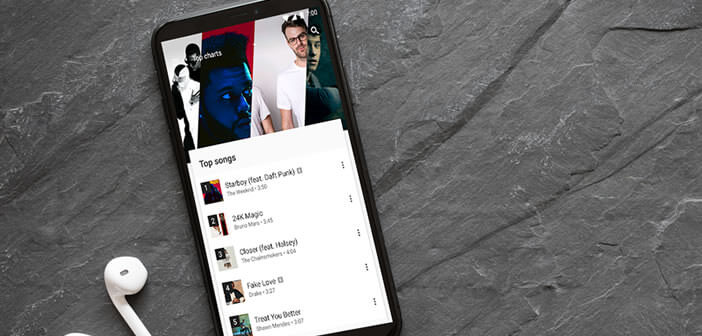
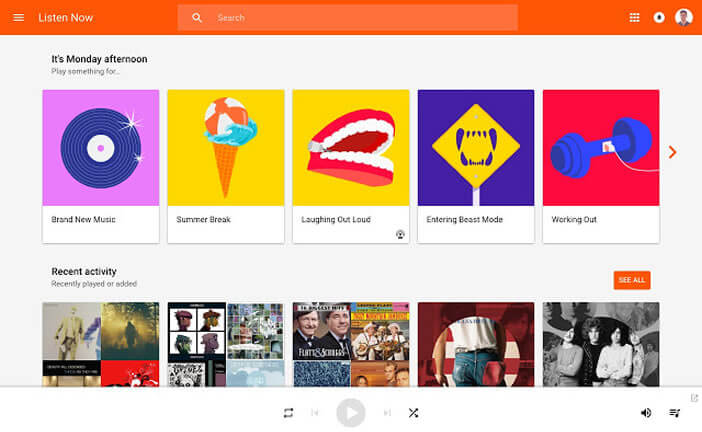
2 commentaires
Toutes mes musiques n’ont pas été transférées
Bonjour Viola,
Google propose un logiciel (Music Manager) pour Windows et Mac pour télécharger facilement ses morceaux sur le disque dur de son ordinateur. Tu ouvres ensuite Music Manager et tu cliques sur l’option Exécuter l’utilitaire de résolution des problèmes. Cela pourrait t’aider. Si Music Manger se bloque lors du téléchargement de morceaux, tu peux essayer de te déconnecter puis de te reconnecter en sélectionnez préférences puis avancé dans le menu des options.